- صانع GIF مخصص.
- التحويل الفردي والدُفعي.
- عملية تحويل فائقة السرعة.
- دعم تنسيق الفيديو ضخمة.
- فيديو قوي ومحسن الإخراج.
طرق ممتازة لتحويل WebM إلى GIF على سطح المكتب والجوال والويب
تعتمد منصات الوسائط الاجتماعية عمليًا على صور GIF، مما يجعلها عنصرًا أساسيًا في تفاعلاتنا عبر الإنترنت. إنها واحدة من وسائل الترفيه الصغيرة التي تضفي الإثارة على تجربتنا عبر الإنترنت. بالإضافة إلى ذلك، تضيف ملفات GIF المزيد من الجاذبية إلى الويب حيث يتم استخدامها لمشاركة الرسوم المتحركة المضحكة مع الأصدقاء أو لإضفاء الحيوية على مقالة تحتوي على صور متحركة. من ناحية أخرى، يعد WebM في الأساس تنسيق ملف يتم حزمه في كل من مقاطع الفيديو والصوت وهو مصمم للويب. الآن، إذا كان لديك ملف WebM واحد ترغب في أن يكون بتنسيق GIF، فهناك العديد من الملفات WebM إلى GIF المحولات الموجودة هناك يمكنها القيام بالخدعة.
ومع ذلك، إذا كان لديك مجموعة من مقاطع الفيديو التي تريد تحويلها وبعض التعديلات التي يتعين عليك القيام بها، فقد يكون من الصعب البحث عن أداة موثوقة. ولحسن الحظ، تأتي هذه المقالة لتعريفك بأفضل طرق التحويل التي تناسب احتياجاتك. تعال وقابلهم من خلال قراءة المحتوى بأكمله أدناه.
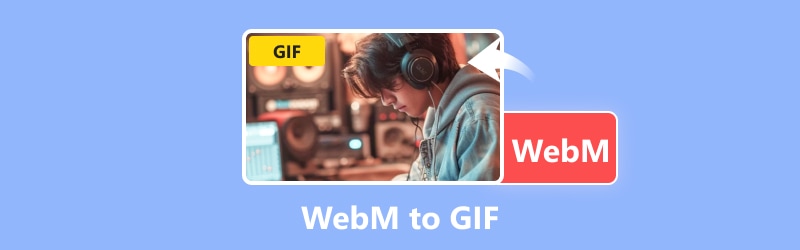
محتوى الصفحة
قبل الكتابة، كيف نختبر البرامج للمقالات:
إخلاء المسؤولية: كل المحتوى الموجود على موقعنا مكتوب بواسطة أشخاص في فريق التحرير لدينا. قبل الكتابة، نقوم بإجراء بحث عميق حول هذا الموضوع. بعد ذلك، يستغرق الأمر من يوم إلى يومين لاختيار الأدوات واختبارها. نحن نختبر البرامج من متطلبات الجهاز والنظام، والوظائف، وتجربة الاستخدام، وما إلى ذلك. ولجعل اختبارنا أكثر شمولاً، نعرض أيضًا مواقع المراجعة، مثل G2، وTrustpilot، وما إلى ذلك، لجمع تجارب المستخدمين الحقيقية كمرجع.
الجزء 1. محولات WebM إلى GIF لسطح المكتب والجوال
1. محول الفيديو Vidmore
إليك أفضل توصيتنا الأولى: محول الفيديو فيدمور. إنها أداة تحويل فيديو متعددة الاستخدامات يمكنها القيام بأكثر من مجرد التحويل. لا يقوم هذا المحول بتحويل WebM إلى GIF فحسب، بل يمكنه التعامل مع ملفات متعددة في وقت واحد، مما يوفر لك الوقت والجهد. إحدى الميزات الرائعة هي أنه يأتي مع GIF Maker، بالإضافة إلى تحويله، الذي يتيح لك الخروج بمخرجات GIF. كما أنه يوفر أدوات التحرير الأساسية مثل الاقتصاص والتدوير والتشذيب وتطبيق المرشحات على مقاطع الفيديو الخاصة بك. ليس هذا فحسب، بل يمكنه التعامل مع مقاطع الفيديو عالية الدقة و4K بسلاسة وحتى تحسينها باستخدام أداة تحسين الفيديو الخاصة به.
إن الشيء الرائع في Vidmore هو واجهته سهلة الاستخدام، مما يجعل استخدامه سهلاً، حتى بالنسبة للأشخاص الذين ليسوا من خبراء التكنولوجيا. وهذا يعني أنك لا تحتاج إلى أي خبرة سابقة للتنقل عبر ميزاته دون عناء. يعد تحويل الملفات باستخدام Vidmore أمرًا سهلاً مثل الفطيرة: ما عليك سوى تنزيل التطبيق واستيراد ملفاتك واختيار تنسيق الإخراج والضغط على زر التحويل. بكل بساطة! ولكن مرة أخرى، إذا كنت مهتمًا بمعرفة المزيد حول كيفية تحويل WebM إلى GIF باستخدام Vidmore، فما عليك سوى اتباع الدليل البسيط أدناه.
صيغ الفيديو المدعومة: GIF وWebM وMP4 وMOV وMOV وMKV وFLV وM4V و3GP وAVI وDIVX وVOB وMPG وM4A وWMA وWMV وASF و200 آخرين.
الخطوة 1. افتح البرنامج بعد الحصول عليه على جهاز الكمبيوتر الخاص بك. بمجرد التثبيت، افتحه وأضف ملفات WebM متعددة للتحويل. للقيام بذلك، انقر على زائد الزر الموجود في المنتصف أو الزر "إضافة ملفات" الموجود في الجانب الأيسر العلوي.
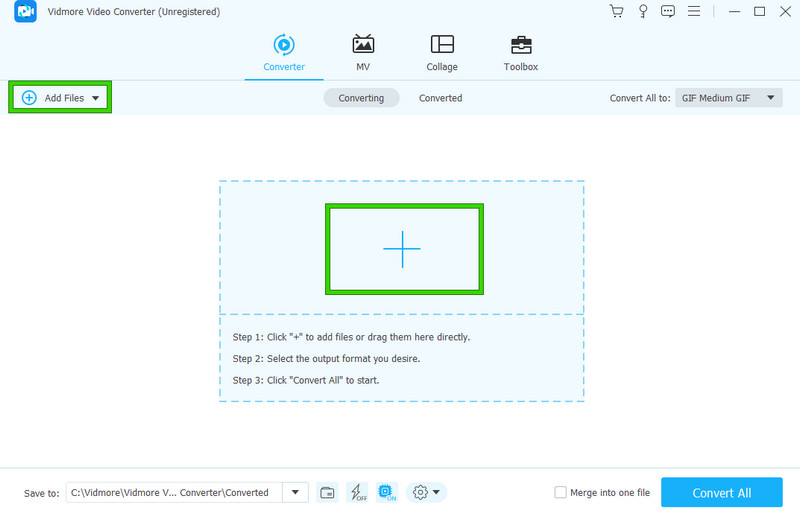
الخطوة 2. بعد إضافة ملفات Webm الخاصة بك، انتقل إلى قسم تحويل الكل إلى وانقر فوق زر السهم. بعد ذلك، حدد GIF من الخيارات المتاحة ضمن قسم الفيديو، وانقر فوق الدقة المطلوبة على يمينه.
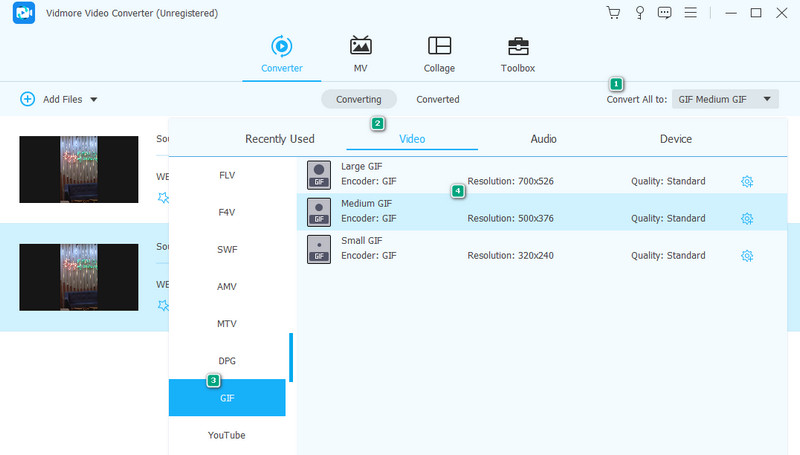
الخطوه 3. بعد تحديد تنسيق الإخراج، أنت الآن جاهز لبدء عملية تحويل WebM إلى GIF. كيف؟ فقط اضغط على تحويل جميع زر.
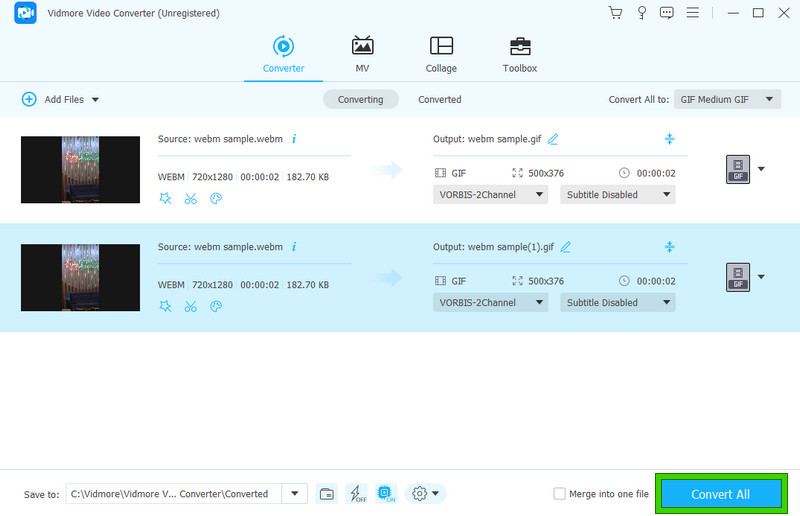
تعليق المحرر: لقد كان تحويل مقاطع فيديو WebM الخاصة بي إلى صور GIF سريعًا جدًا. أحب الطريقة التي جعلت بها التحويل مريحًا للغاية وموفرًا للوقت.
2. FFmpeg
التالي هو FFmpeg. وهو برنامج مجاني مع كود مفتوح المصدر. هذا يعني أنه يمكنك استخدامه لتحويل ملفات WebM الخاصة بك إلى ملف GIF المطلوب عن طريق إصدار أمر. إنه يشبه صندوق أدوات مليئًا بأدوات مختلفة للعمل مع مقاطع الفيديو والصوت وأنواع أخرى من ملفات الوسائط المتعددة. إحدى أدواته الرئيسية هي برنامج بسيط يمكنك تشغيله من سطر الأوامر. علاوة على ذلك، فهو متعدد الاستخدامات لأنه يساعدك على تغيير أي تنسيق لملفات الصوت والفيديو إلى أنواع مختلفة. لذا، سواء كنت تريد تحرير مقاطع الفيديو، أو تعديل الملفات الصوتية، أو القيام بأشياء متعددة الوسائط الأخرى، فإن FFmpeg موجود لمساعدتك. والجزء الأفضل؟ لن يكلفك استخدام FFmpeg لتحويل WebM إلى GIF عشرة سنتات.
التنسيقات المدعومة: GIF، WebM، MP4، MKV، MOV، AVI، FLV، OGV، WMV، M2TS، إلخ.
ميزات:
- تحويل التنسيق.
- نظام التصفية.
- دعم لتدفق الوسائط المتعددة.
- معالجة الصوت.
- تشفير وفك تشفير برامج الترميز المختلفة.
الخطوة 1. خصص الوقت والموارد لتثبيت البرنامج على جهاز الكمبيوتر الخاص بك.
الخطوة 2. قم بتشغيل البرنامج وانتقل إلى المجلد المحلي حيث يتم حفظ فيديو WebM. الآن، في المحطة، قم بتشغيل ffmpeg -i Recording.webm result.gif يأمر.

الخطوه 3. يمكنك أيضًا إضافة بعض المؤثرات الخاصة إلى ملف GIF الخاص بك طالما أنك تعرف الأمر الصحيح الذي يجب استخدامه.
تعليق المحرر: في الواقع، FFmpeg هو برنامج خاص يعمل على التحويل بشكل فريد. ومع ذلك، قد لا ينطبق تفرده على جميع مستويات المستخدمين، وخاصة المبتدئين. ومع ذلك، لا تزال أدوات التحرير مفيدة، بقدر ما أستطيع بسهولة قص مقاطع الفيديو في FFmpeg.
3. GIF Maker - تطبيق محرر GIF
لننتقل الآن إلى تطبيق جوال يسمى GIF Maker - GIF Editor. هذا التطبيق هو تطبيق مجاني تمامًا يتيح لك إنشاء صور GIF متحركة من مقاطع الفيديو والصور دون أي علامات مائية مزعجة. علاوة على ذلك، فهو تطبيق WebM to GIF سهل الاستخدام للغاية، ويتيح لك مشاركة إبداعاتك على وسائل التواصل الاجتماعي، أو تطبيقات المراسلة، أو عبر البريد الإلكتروني. بالإضافة إلى ذلك، يمكنك تعديل إنشاء صور GIF الخاصة بك مع مجموعة من الميزات الرائعة. يمكنك قص مقاطع الفيديو لضبط مدة GIF، وإنشاء صور GIF الميمية دون عناء، وتعديل إعدادات الألوان مثل التباين والتشبع، وإضافة إطارات أو إزالتها، واقتصاصها، وتدويرها، وقلبها، وحتى التحكم في سرعة صور GIF الخاصة بك. بالإضافة إلى ذلك، هناك مجموعة من المرشحات والإطارات للاختيار من بينها. ماذا بعد؟ يمكنك أيضًا عكس صور GIF الخاصة بك وإضافة نص أو رموز تعبيرية أو صور GIF أخرى إلى كل إطار. بعد ذلك، بعد تغيير WebM الخاص بك إلى GIF، يمكنك تصدير مخرجاتك بدقة عالية الجودة ومشاركتها كيفما تشاء.
التنسيقات المدعومة: يتم استخدام تنسيقات فيديو مختلفة للإدخال، ويتم استخدام GIF وMP4 للإخراج.
ميزات:
- الفيديو إلى GIF و GIF لتحويل الفيديو.
- صورة إلى GIF و GIF لتحويل الصور.
- محرر GIF.
- مسجل الشاشة.
- ضاغط GIF.
الخطوة 1. قم بتثبيت التطبيق على جهازك المحمول وتشغيله. ثم اضغط على فيديو إلى GIF أداة الخيار وقم بتحميل فيديو WebM الذي تحتاج إلى تحويله.
الخطوة 2. بعد ذلك، قم بقص الفيديو وفقًا لمتطلبات طول GIF الخاصة بك. ثم اضغط على زر الاختيار.
الخطوه 3. الآن، تحت شكل، اضغط على ملف GIF باعتباره الإخراج الخاص بك، ثم اضغط على زر موافق.
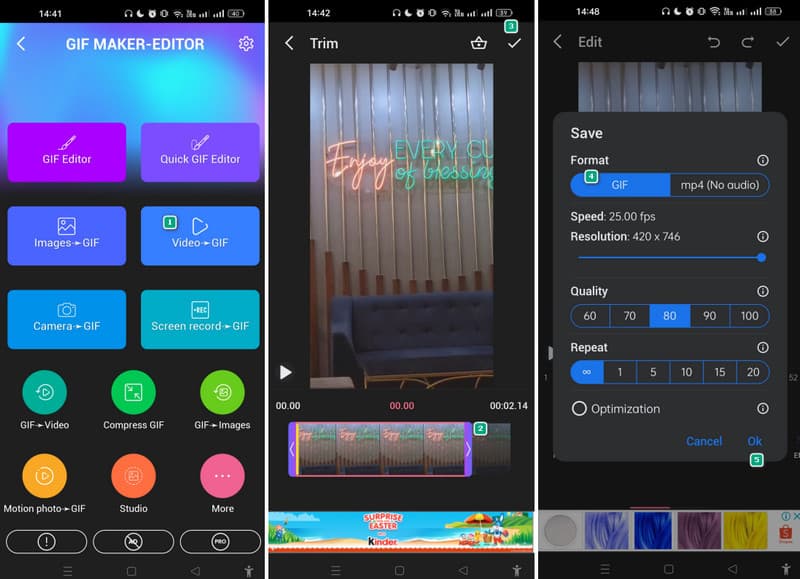
تعليق المحرر: بالنسبة لتطبيق مثل GIF Maker، يعد هذا خيارًا جيدًا لتحويل WebM إلى GIF. هذا لأنه تطبيق مخصص لإنشاء صور GIF.
الجزء 2. ملفات WebM إلى محولات GIF عبر الإنترنت
1. Vidmore محول الفيديو المجاني على الإنترنت
إذا كنت تبحث عن الانترنت محول GIF الذي يتيح لك تحويل ملف WebM إلى ملف GIF، فإن Vidmore Free Video Converter Online هو أفضل بديل لبرامج سطح المكتب. في حين أن العديد من أدوات الويب المتاحة تأتي مع عيوب مثل حدود حجم الملف، والعلامات المائية، والرسوم، ومتطلبات التسجيل، ولحسن الحظ، فإن Vidmore Free Video Converter Online له اليد العليا على كل منهم. إنها ليست أداة مجانية فحسب، ولكنها أيضًا لا تضع علامات مائية على إبداعات GIF الخاصة بك. بالإضافة إلى ذلك، اطلب التفاصيل الخاصة بك للتسجيل. علاوة على ذلك، باستخدام هذه الأداة عبر الإنترنت، يمكنك تحويل WebM متعددة إلى صور GIF عبر الإنترنت في وقت واحد من خلال واجهتها. جودة المخرجات رائعة، لأنها تنجز المهمة بشكل لائق ومثالي.
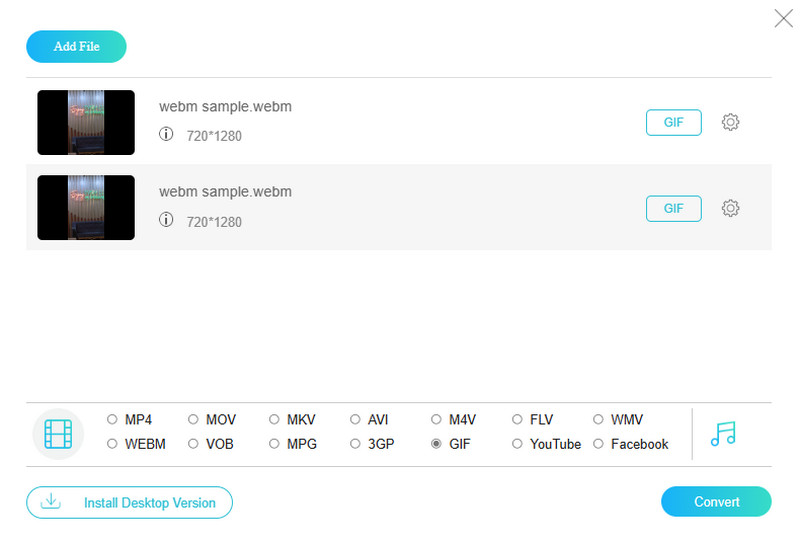
الايجابيات
- يتيح لك استخدامه دون دفع أي سنت.
- يمكنك تحويل ملفات WebM المجمعة مرة واحدة.
- يمكّنك من تحويل مقاطع الفيديو إلى ملفات GIF وملفات صوتية على الفور.
سلبيات
- يتطلب اتصالاً قويًا بالإنترنت.
2. ezgif.com
محول آخر موثوق به عبر الإنترنت لـ WebM إلى صور GIF هو EZGIF. على غرار الأداة السابقة، تعد Ezgif أداة بسيطة عبر الإنترنت تقوم بتحويل تنسيقات الوسائط المختلفة من وإلى GIF دون أي ضجة. إنه سهل الاستخدام ولا يتطلب أي مهارات خاصة، ويوفر خيارات تخصيص سهلة، مما يتيح لك تعديل الإعدادات مثل حجم الملف ودقة الفيديو لتناسب احتياجاتك. ومن اللافت للنظر أن EZGIF يعد حلاً مناسبًا لتحويل تنسيقات الوسائط بسهولة دون التشابك في التفاصيل الفنية أو الإجراءات الصعبة.
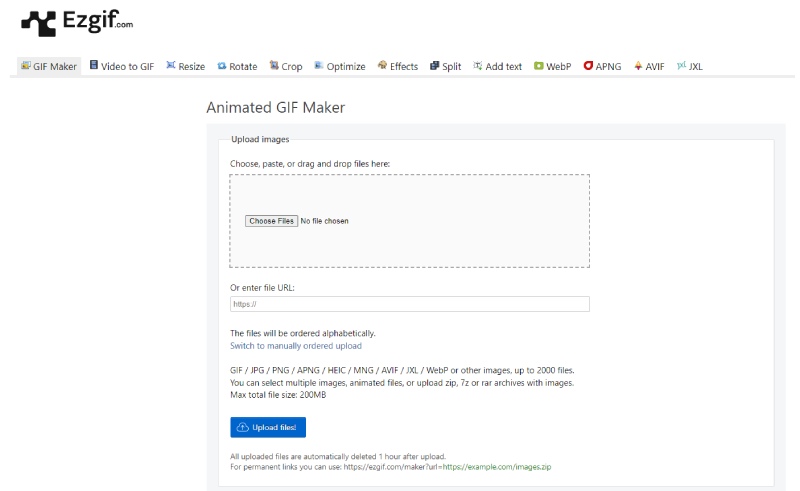
الايجابيات
- يتيح لك تحويل الملفات بسهولة وسرعة.
- يمكنك تحويل ملفات الوسائط المختلفة.
- يمكنك استخدامه دون أي دفع.
سلبيات
- يعتمد على شبكة إنترنت قوية.
- فهو يتيح لك فقط العمل على ما يصل إلى 200 ميجابايت كحد أقصى.
- لأنه يأتي مع الإعلانات في جميع أنحاء الواجهة.
الجزء 3. الأسئلة الشائعة حول WebM وGIF
كيف أقوم بتحويل WebM إلى صورة GIF شفافة؟
لا يمكنك إنشاء صورة GIF شفافة من WebM إلا إذا كان المحول الخاص بك يحتوي على خيار الشفافية.
هل يمكن تحريك WebM؟
نعم، WebM هو نوع من مقاطع الفيديو التي يمكن تحريكها.
هل WebM هو نفسه GIF؟
لا، WebM ليس مثل GIF. وذلك لأن GIF هو تنسيق صورة نقطية يدعم الرسوم المتحركة. بينما WebM هو تنسيق ملف فيديو.
خاتمة
يأتي هذا المنشور مع طرق ممتازة ل WebM إلى GIF تحويل. يمكنهم جميعًا تحويل ملفاتك بكميات كبيرة باستثناء تطبيق الهاتف المحمول. يمكنك الآن الحصول على تحويل سريع وموثوق لإنشاء الميم الخاص بك في صور GIF.
نصائح ويب إم


